Word 2013
Cómo dividir el texto en columnas


/es/word-2013/opciones-de-salto-de-pagina/content/
En ocasiones querrás dividir el texto de un documento en más de una columna. Este tipo de formato suele ser recurrente en artículos académicos, periódicos o folletos. Para aprender a crear un documento con dos o más columnas sigue estos sencillos pasos:
Selecciona el texto que quieres dividir en columnas.
En la pestaña Diseño de página, haz clic en el comando Columnas.
Verás que se desplegará un menú en donde debes seleccionar el número de columnas que quieras crear. En nuestro ejemplo seleccionaremos la opción Dos.
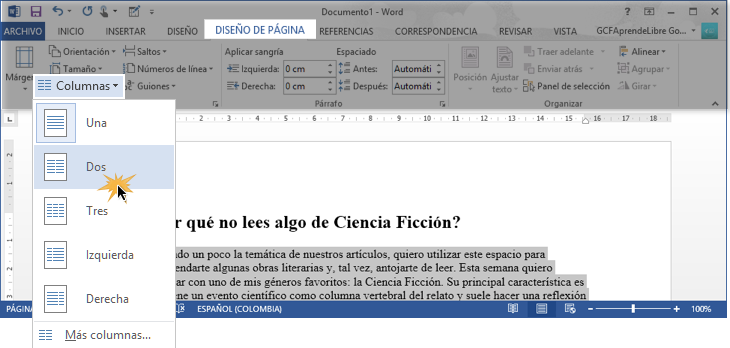
En seguida verás que el texto seleccionado se organizará en el número de columnas que elegiste.
En caso de que quieras crear un documento con más columnas de las que aparecen en el menú desplegable, puedes hacer clic en la opción Más columnas.
Se abrirá un cuadro de diálogo. Allí, haz clic sobre las flechas del cajón Número de columnas para ajustar cuantas columnas quieres crear. Al finalizar, haz clic en el botón Aceptar.
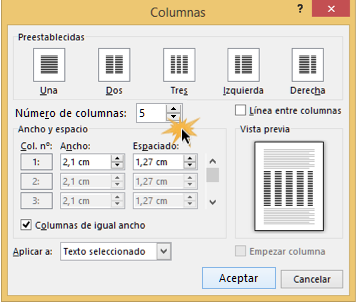
Para volver al formato original de una sola columna, haz clic en el comando Columnas, que está en la pestaña Diseño de página, y en el menú desplegable selecciona la opción Uno.
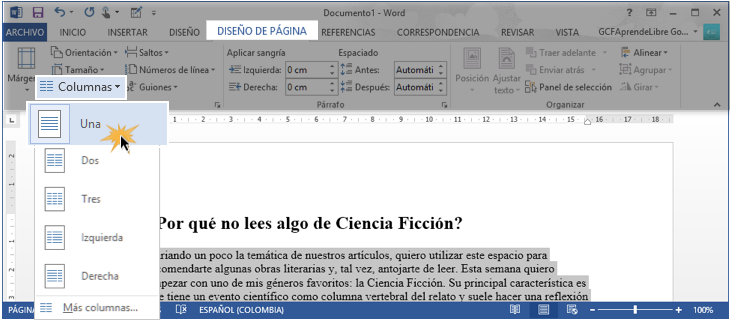
/es/word-2013/como-anadir-un-salto-de-columna/content/